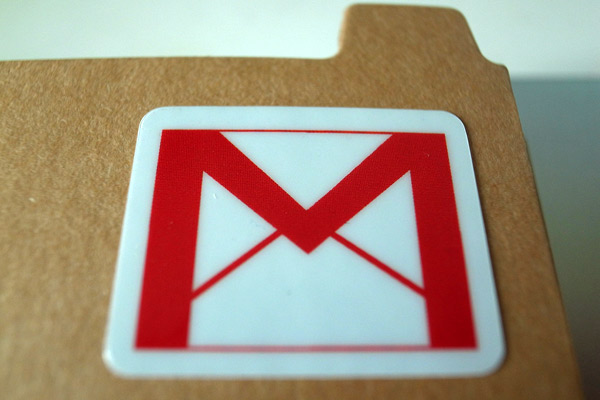
Gmail mejora por momentos. El servicio de correo electrónico de Google se apunta una mejora casi todas las semanas. En esta ocasión, hemos descubierto que desde hace muy pocos días, Gmail nos permite arrastrar imágenes directamente, desde cualquier carpeta del ordenador o del escritorio. Fotografías o ilustraciones podrán ser añadidas de forma casi instantánea, puesto que la imagen se carga a los sistemas de Google y se inserta en el mensaje como si fuera parte del texto. Te explicamos cómo hacerlo, a continuación.
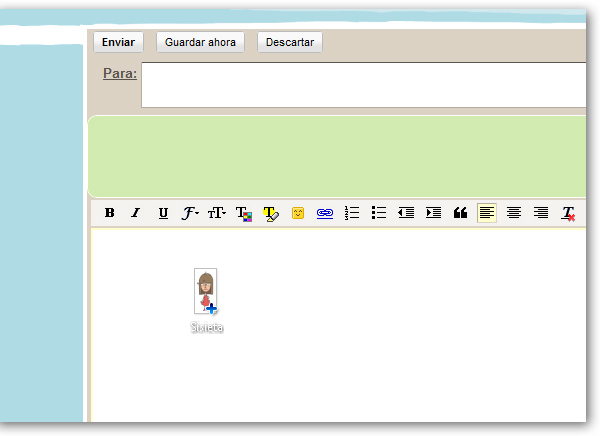
Para arrastrar una imagen a un correo de electrónico, sigue estos pasos:
1) Accede a tu cuenta de correo Gmail, introduciendo tu nombre de usuario y contraseña.
2) Redacta un nuevo mensaje y accede a la carpeta en la que tienes guardada el archivo. Arrástrala hacia el cuerpo del mensaje (de color blanco).
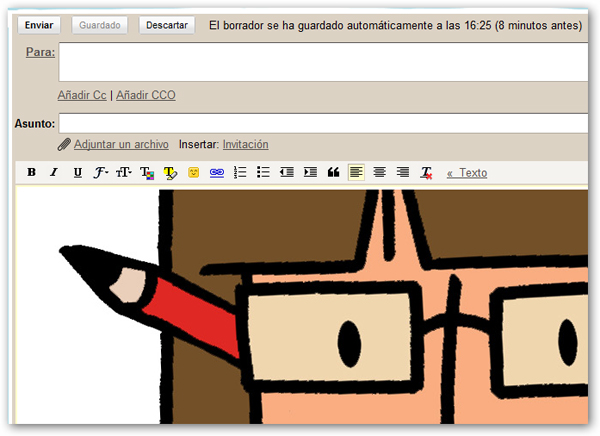
Verás como de inmediato, la imagen pasa a formar parte del mensaje. Tendrás que tener en cuenta las dimensiones de la fotografía o la ilustración, puesto que una vez insertada no podrás modificarla. El usuario también tiene que saber que esta funcionalidad sólo está disponible si utilizamos Chrome como navegador. En cualquier caso, Google ha prometido hacer compatible la función de arrastrar-soltar con los principales navegadores del momento.
Foto de: Qiao-Da-Ye





me parece muy bien
Excelente
CREO QUE UNA BUENA OPSIÓN. HACÍA FALTA ES INDISPENSABLE.
Qué bueno voy a probarlo¡¡
Gracias por la noticia.
Mar
Y para poner firma con imagen en gmail ?